紙で連絡やメモが回ってくることはいまでも多い.うっかり忘れてしまいやすいタチなので,今期こそはちゃんとしたいと思う.
まえに「Office Lensは簡易スキャンにべんりだ」で書いたように,受けとった書類はすぐに簡易スキャンしておくとべんりだ.そのうえで,書類の存在を忘れないように「Evernote を利用してリマインダをかける」という手間をかけておくとよさそうだ.
基本の「き」:書類のたぐいはすぐに簡易スキャン
以前だと,書類のたぐいはとりあえずクリアファイルにおさめて帰宅後に ScanSnap でスキャンしておくことが多かった.このやり方の欠点は,めんどくさくなってしまうことだ.帰宅した時点ではもう疲れ切ってることが多いし,いったんフォルダにおさめてそのまま忘れてしまうこともある.そのせいで,スキャン作業をさぼってしまう.これはよくない.もうちょっと手軽にすませて,しかもうっかり忘れしにくいかたちにしたい.
それには,Evernote の「ドキュメントカメラ」が適していそうだ.スマートフォンなどのカメラを利用して書類を撮影し,アプリ側で書類の輪郭を検出して補正してくれる.
下の写真の左はふつうに撮ったもの,右はほぼ同じ位置からドキュメントカメラで撮ったもの.実は撮影に失敗してるので,あまりきれいに補正がきいていない.それでも,文面を読み取るには十分な画像がえられる.
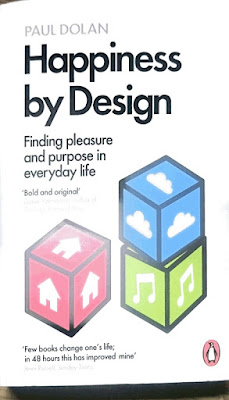
下記は,本の本文ページをおなじくドキュメントカメラで撮ったもの.端末のカメラ性能によりけりだけど,いまどきのスマートフォンやタブレットのカメラならだいたい実用に耐えるだろう.
Evernote に保存されたのを確認したら,ドキュメントの種類によってはすぐに破棄していいだろう.そういう用済みの紙の山にもっと大事な書類をまぎれさせないのがだいじだ.
保存してすぐにリマインダーをかけておく
こうして簡易スキャンしたメモ・書類の画像は,Evernote で「リマインダー」に追加しておく.リマインダーに入れたノートは,じぶんが毎日利用する Evernote の目立つ位置にでてくるので,うっかり忘れの防止に役立ってくれるだろう.通勤電車などの時間にながめて,必要ならカレンダアプリで予定を登録しておくのもいい.提出書類も渡す前に撮影しておく
やっておくと地味に助かるのが,書類を提出する前にちょっと撮影しておくこと.希望日時などの問い合わせにどう回答したか,あるいはそもそも書類を提出したかどうか不安になることがたまにあるけど,Evernote を確認して安心できる.それにしても,ドキュメントカメラの精度はよくなった.キングジムの Shotnote みたいにマーカーを使うノートはすっかり過去のエピソードになった感がある.


0 件のコメント:
コメントを投稿